DNN konfigurálása feladatátvevő fürtpéldányhoz
A következőre vonatkozik:SQL Server azure-beli virtuális gépen
Tipp
Egy rendelkezésre állási csoport üzembe helyezésének számos módja van. Egyszerűsítse az üzembe helyezést, és szükségtelenné teszi az Azure Load Balancer vagy az elosztott hálózatnév (DNN) használatát az Always On rendelkezésre állási csoport számára azáltal, hogy sql serveres virtuális gépeket (VM-eket) hoz létre több alhálózatban ugyanazon az Azure-beli virtuális hálózaton belül. Ha már létrehozta a rendelkezésre állási csoportot egyetlen alhálózatban, migrálhatja azt egy több alhálózatos környezetbe.
Az Azure-beli virtuális gépeken az elosztott hálózatnév (DNN) a forgalmat a megfelelő fürtözött erőforráshoz irányítja. Egyszerűbben csatlakozhat az SQL Server feladatátvevő fürtpéldányához (FCI), mint a virtuális hálózat neve (VNN), anélkül, hogy Azure Load Balancerre lenne szükség.
Ez a cikk bemutatja, hogyan konfigurálhat egy DNN-erőforrást a feladatátvevő fürtpéldányra irányuló forgalom átirányításához az Azure-beli virtuális gépeken futó SQL Serverrel a magas rendelkezésre állás és vészhelyreállítás (HADR) érdekében.
Alternatív kapcsolati lehetőségként fontolja meg inkább a virtuális hálózat nevét és az Azure Load Balancert .
Áttekintés
Az elosztott hálózatnév (DNN) a virtuális hálózat nevét (VNN) váltja fel csatlakozási pontként, ha az SQL Server virtuális gépeken lévő Always On feladatátvevő fürtpéldánysal van használatban. Ez nem teszi lehetővé, hogy az Azure Load Balancer átirányítsa a forgalmat a VNN felé, egyszerűsítve az üzembe helyezést, a karbantartást és a feladatátvétel javítását.
FCI-telepítés esetén a VNN továbbra is létezik, de az ügyfél a VNN-név helyett a DNN DNS-nevéhez csatlakozik.
Előfeltételek
A cikk lépéseinek végrehajtása előtt a következőkkel kell rendelkeznie:
- Az SQL Server az SQL Server 2019 CU8 és újabb verzióival, az SQL Server 2017 CU25-ös és újabb verzióival, illetve az SQL Server 2016 SP3-val és újabb verzióival indul a Windows Server 2016-os és újabb verzióiban.
- Úgy döntött, hogy az elosztott hálózat neve a HADR-megoldás megfelelő csatlakozási lehetősége.
- Konfigurálta a feladatátvevő fürtpéldányokat.
- Telepítette a PowerShell legújabb verzióját.
DNN-erőforrás létrehozása
A DNN-erőforrás ugyanabban a fürtcsoportban jön létre, mint az SQL Server FCI. A PowerShell használatával hozza létre a DNN-erőforrást az FCI-fürtcsoporton belül.
Az alábbi PowerShell-parancs egy DNN-erőforrást ad hozzá az SQL Server FCI-fürtcsoporthoz, amelynek erőforrásneve a következő <dnnResourceName>: . Az erőforrás neve az erőforrások egyedi azonosítására szolgál. Használjon olyant, amely hasznos önnek, és egyedi a fürtben. Az erőforrástípusnak meg kell lennie Distributed Network Name.
Az -Group értéknek annak a fürtcsoportnak a nevének kell lennie, amely megfelel annak az SQL Server FCI-nek, amelyhez hozzá szeretné adni az elosztott hálózati nevet. Az alapértelmezett példányok esetében a szokásos formátum a következő SQL Server (MSSQLSERVER): .
Add-ClusterResource -Name <dnnResourceName> `
-ResourceType "Distributed Network Name" -Group "<WSFC role of SQL Server instance>"
Ha például egy alapértelmezett SQL Server FCI-hez szeretné létrehozni a DNN-erőforrást dnn-demo , használja a következő PowerShell-parancsot:
Add-ClusterResource -Name dnn-demo `
-ResourceType "Distributed Network Name" -Group "SQL Server (MSSQLSERVER)"
Fürt DNN DNS-nevének beállítása
Adja meg a fürt DNN-erőforrásának DNS-nevét. A fürt ezután ezzel az értékkel irányítja a forgalmat az SQL Server FCI-t jelenleg üzemeltető csomópontra.
Az ügyfelek a DNS-névvel csatlakoznak az SQL Server FCI-hez. Egyedi értéket is választhat. Vagy ha már rendelkezik egy meglévő FCI-vel, és nem szeretné frissíteni az ügyfélkapcsolati sztringeket, konfigurálhatja a DNN-t az ügyfelek által már használt aktuális virtuális hálózat használatára. Ehhez át kell neveznie a VNN-t , mielőtt beállítja a DNN-t a DNS-ben.
Ezzel a paranccsal állíthatja be a DNN DNS-nevét:
Get-ClusterResource -Name <dnnResourceName> | `
Set-ClusterParameter -Name DnsName -Value <DNSName>
Az DNSName az érték, amelyet az ügyfelek az SQL Server FCI-hez való csatlakozáshoz használnak. Ha például az ügyfelek csatlakozni FCIDNNszeretnének, használja a következő PowerShell-parancsot:
Get-ClusterResource -Name dnn-demo | `
Set-ClusterParameter -Name DnsName -Value FCIDNN
Az ügyfelek most meg fogják adni FCIDNN a kapcsolati sztringet az SQL Server FCI-hez való csatlakozáskor.
Figyelmeztetés
Ne törölje az aktuális virtuális hálózatnevet (VNN), mivel az az FCI-infrastruktúra szükséges összetevője.
A VNN átnevezése
Ha már rendelkezik virtuális hálózatnévvel, és azt szeretné, hogy az ügyfelek továbbra is ezt az értéket használják az SQL Server FCI-hez való csatlakozáshoz, át kell neveznie az aktuális VNN-t egy helyőrző értékre. Az aktuális VNN átnevezése után beállíthatja a DNN DNS-névértékét a VNN-re.
A VNN átnevezése bizonyos korlátozásokra vonatkozik. További információ: FCI átnevezése.
Ha a jelenlegi VNN használata nem szükséges a vállalkozásához, hagyja ki ezt a szakaszt. Miután átnevezte a VNN-t, állítsa be a fürt DNN DNS-nevét.
DNN-erőforrás online beállítása
Miután a DNN-erőforrás megfelelően el lett nevezve, és beállította a DNS-név értékét a fürtben, a PowerShell használatával állítsa be a DNN-erőforrást online a fürtben:
Start-ClusterResource -Name <dnnResourceName>
A DNN-erőforrás dnn-demoelindításához például használja a következő PowerShell-parancsot:
Start-ClusterResource -Name dnn-demo
Lehetséges tulajdonosok konfigurálása
Alapértelmezés szerint a fürt a DNN DNS-nevét a fürt összes csomópontja számára köti. A fürt azon csomópontjait azonban, amelyek nem részei az SQL Server FCI-nek, ki kell zárni a lehetséges DNN-tulajdonosok listájából.
A lehetséges tulajdonosok frissítéséhez kövesse az alábbi lépéseket:
Nyissa meg a DNN-erőforrást a Feladatátvevőfürt-kezelőben.
Kattintson a jobb gombbal a DNN-erőforrásra, és válassza a Tulajdonságok lehetőséget.
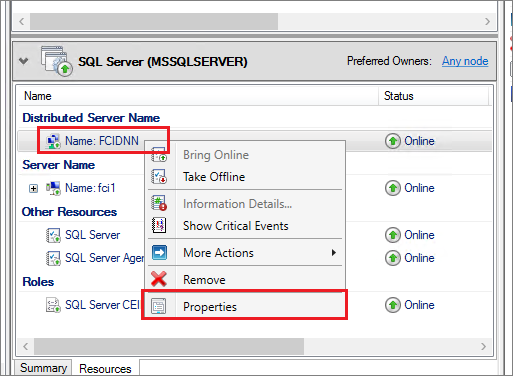
Törölje a jelet azoknak a csomópontoknak a jelölőnégyzete közül, amelyek nem vesznek részt a feladatátvevő fürtpéldányban. A DNN-erőforrás lehetséges tulajdonosainak listájának meg kell egyeznie az SQL Server-példányerőforrás lehetséges tulajdonosainak listájával. Tegyük fel például, hogy a Data3 nem vesz részt az FCI-ben, az alábbi képen a Data3 eltávolítása látható a DNN-erőforrás lehetséges tulajdonosainak listájáról:
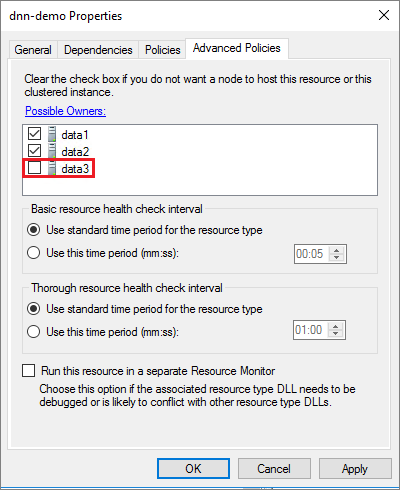
A beállítások mentéséhez válassza az OK gombot.
SQL Server-példány újraindítása
Indítsa újra az SQL Server-példányt a Feladatátvevőfürt-kezelővel. Kövesse az alábbi lépéseket:
- Nyissa meg az SQL Server-erőforrást a Feladatátvevőfürt-kezelőben.
- Kattintson a jobb gombbal az SQL Server-erőforrásra, és vegye offline állapotba.
- Miután az összes társított erőforrás offline állapotban van, kattintson a jobb gombbal az SQL Server-erőforrásra, és hozza újra online állapotba.
Kapcsolati sztring frissítése
Frissítse az SQL Server FCI DNN-hez csatlakozó alkalmazások kapcsolati sztringjének frissítését, és vegye fel MultiSubnetFailover=True a kapcsolati sztringbe. Ha az ügyfél nem támogatja a MultiSubnetFailover paramétert, nem kompatibilis a DNN-nel.
Az alábbiakban egy példakapcsolati sztringet láthat egy SQL FCI DNN-hez az FCIDNN DNS-ének nevével:
Data Source=FCIDNN, MultiSubnetFailover=True
Ezenkívül ha a DNN nem az eredeti VNN-t használja, az SQL Server FCI-hez csatlakozó SQL-ügyfeleknek frissíteniük kell a kapcsolati sztringet a DNN DNS-nevére. A követelmény elkerülése érdekében frissítheti a DNS-név értékét úgy, hogy a VNN neve legyen. A meglévő VNN-t azonban először helyőrzőre kell cserélnie.
Feladatátvétel tesztelése
Tesztelje a fürtözött erőforrás feladatátvételét a fürt működésének ellenőrzéséhez.
A feladatátvétel teszteléséhez kövesse az alábbi lépéseket:
- Csatlakozzon az EGYIK SQL Server-fürtcsomóponthoz RDP használatával.
- Nyissa meg a Feladatátvevőfürt-kezelőt. Válassza a Szerepkörök elemet. Figyelje meg, hogy melyik csomópont az SQL Server FCI-szerepkör tulajdonosa.
- Kattintson a jobb gombbal az SQL Server FCI-szerepkörre.
- Válassza az Áthelyezés, majd a Lehető legjobb csomópont lehetőséget.
A Feladatátvevőfürt-kezelő megjeleníti a szerepkört, és erőforrásai offline állapotba kerülnek. Az erőforrások ezután a másik csomóponton mozognak, és újra online állapotba kerülnek.
Kapcsolat tesztelése
A kapcsolat teszteléséhez jelentkezzen be egy másik virtuális gépre ugyanabban a virtuális hálózaton. Nyissa meg az SQL Server Management Studiót , és csatlakozzon az SQL Server FCI-hez a DNN DNS-névvel.
Szükség esetén letöltheti az SQL Server Management Studiót.
IP-ütközés elkerülése
Ez nem kötelező lépés annak megakadályozására, hogy az FCI-erőforrás által használt virtuális IP-cím (VIP) egy másik Azure-erőforráshoz legyen rendelve duplikációként.
Bár az ügyfelek most már a DNN-t használják az SQL Server FCI-hez való csatlakozáshoz, a virtuális hálózat neve (VNN) és a virtuális IP-cím nem törölhető, mivel ezek az FCI-infrastruktúra szükséges összetevői. Mivel azonban már nincs olyan terheléselosztó, amely lefoglalja a virtuális IP-címet az Azure-ban, fennáll a veszélye annak, hogy a virtuális hálózat egy másik erőforrása ugyanazzal az IP-címmel lesz hozzárendelve, mint az FCI által használt virtuális IP-cím. Ez duplikált IP-ütközéshez vezethet.
Konfiguráljon egy APIPA-címet vagy egy dedikált hálózati adaptert az IP-cím lefoglalásához.
APIPA-cím
A duplikált IP-címek használatának elkerülése érdekében konfiguráljon egy APIPA-címet (más néven hivatkozási helyi címet). Ehhez futtassa a következő parancsot:
Get-ClusterResource "virtual IP address" | Set-ClusterParameter
–Multiple @{"Address"="169.254.1.1";"SubnetMask"="255.255.0.0";"OverrideAddressMatch"=1;"EnableDhcp"=0}
Ebben a parancsban a "virtuális IP-cím" a fürtözött VIP-cím erőforrásának neve, a "169.254.1.1" pedig a VIP-címhez választott APIPA-cím. Válassza ki a vállalkozásának leginkább megfelelő címet. Úgy van beállítva OverrideAddressMatch=1 , hogy az IP-cím bármely hálózaton legyen, beleértve az APIPA-címteret is.
Dedikált hálózati adapter
Másik lehetőségként konfiguráljon egy hálózati adaptert az Azure-ban a virtuális IP-címerőforrás által használt IP-cím lefoglalásához. Ez azonban az alhálózat címterében lévő címet használja, és további többletterhelést jelent annak biztosítása, hogy a hálózati adapter semmilyen más célra ne legyen használva.
Korlátozások
- A DNN-figyelőhöz csatlakozó ügyfélnek támogatnia kell a
MultiSubnetFailover=Truekapcsolati sztring paraméterét. - További szempontokat is figyelembe vehet, ha más SQL Server-funkciókkal és egy DNN-vel rendelkező FCI-vel dolgozik. További információ: FCI a DNN-együttműködéssel.
További lépések
További tudnivalókért lásd:
Visszajelzés
Hamarosan elérhető: 2024-ben fokozatosan kivezetjük a GitHub-problémákat a tartalom visszajelzési mechanizmusaként, és lecseréljük egy új visszajelzési rendszerre. További információ: https://aka.ms/ContentUserFeedback.
Visszajelzés küldése és megtekintése a következőhöz: